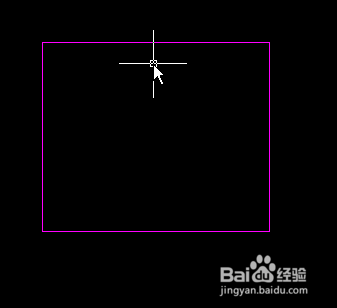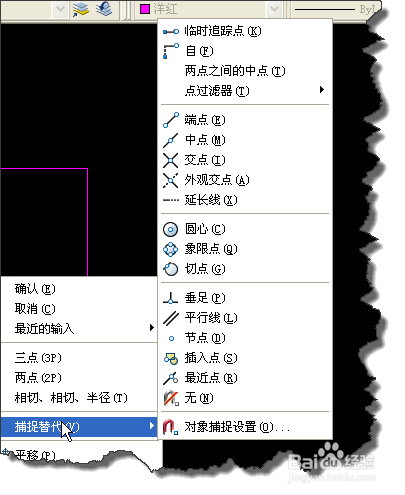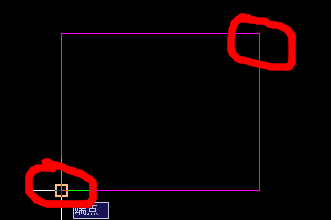AUTOCAD中如何使用“两点之间的中点”捕捉
1、我们再用上一经验中的例子。我们以矩形的中心为圆心绘制圆。
2、在命令行中输入C,空格后右击在弹出的菜单中选择“捕捉替换”下的“两点之间的中点”
3、这个时候我们选择矩形对角的两个端点。
4、这个时候你会发现我们可以立即捕捉到矩形的中心。省去我们绘制辅助线的步骤。
5、再举例我们将圆如图中的放置在两个矩形中间,怎么使用“两点之间的中点”捕捉呢?
6、在命令行中输入M,选择圆对象的,并以圆心为基点。再输入M2P,
7、这个时候再选择矩形的两个端点,圆如图所示会自动放置在两个矩形中间
8、当然我们我们还可以使用CAL命令,但在命令行中要输入公式:(END+END)/2。有点麻烦。
声明:本网站引用、摘录或转载内容仅供网站访问者交流或参考,不代表本站立场,如存在版权或非法内容,请联系站长删除,联系邮箱:site.kefu@qq.com。
阅读量:58
阅读量:60
阅读量:76
阅读量:81
阅读量:81